Ajuda online de GoodBarber
Gerenciar os comentários dos artigos
Ativar os comentários
Você pode dar a seus usuários a oportunidade de comentar seu conteúdo nas seções de blog (artigo) do seu aplicativo.
Para ativar / desativar comentários:
1 - No menu à esquerda, clique em Conteúdo e design> Conteúdo> Seções
2 - Clique nos 3 pontos no final da seção do blog selecionado
3 - Selecione "Configurações"
4 - Ativar / desativar os comentários internos ou os comentários Disqus
5 - Clique no botão "Salvar"
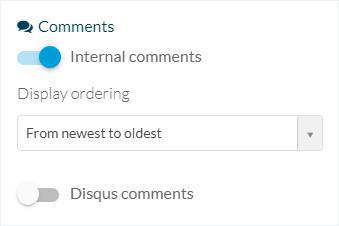
Editar o design dos comentários
Para editar o layout dos Comentários:
1. Clique em Conteúdo e design> Design> Design de seções
2. Selecione a seção do blog que você deseja editar
3. Clique no ícone Comentários
Você pode editar lá as cores, fontes e outras opções.
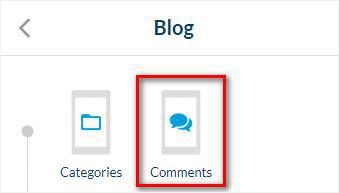
Ativar o ícone comentários
Para ativar o ícone de comentários na sua página:
1. Clique em Conteúdo e design> Design> Design de seções
2. Selecione a seção do blog que você deseja editar
3. Clique em "Editar artigo"
4. Marque os comentários da caixa nas ações
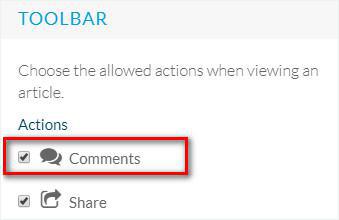
Depois de ativar as suas páginas, não se esqueça de atualizar as configurações do seu app .
O botão dos comentários será exibido na lista de ações disponíveis.
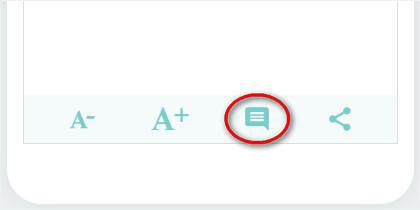
Gerenciar os comentários
Para excluir, publicar ou moderar seus comentários:
1. No menu do lado esquerdo, clique em Conteúdo & Design > Outros Conteúdos > Comentários .
2. Clique no status atual na Lista de Tabs para alterá-lo para:
- Publicar
- Não publicar
- Moderado
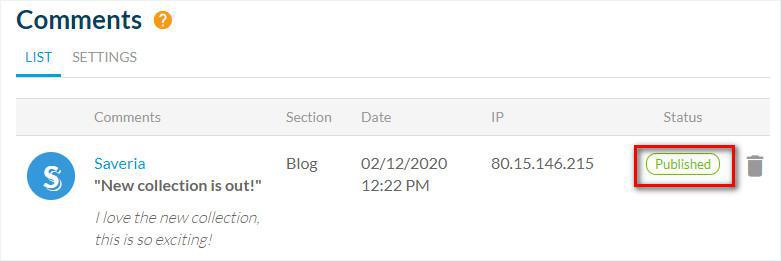
Aba Configurações
1. Clique na aba Configurações
2. Adicione um e-mail* para receber notificações de comentários
* Deixe o campo vazio para usar o endereço de e-mail fornecido para gerar o seu app.
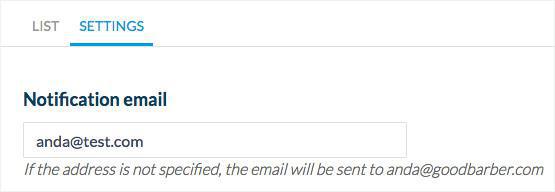
3. Selecione o status dos comentários postados entre: Publicação imediata ou Pendente (você precisa revê-los antes de os publicar manualmente no seu back office)
4. Ativar/desativar a funcionalidade Moderação.
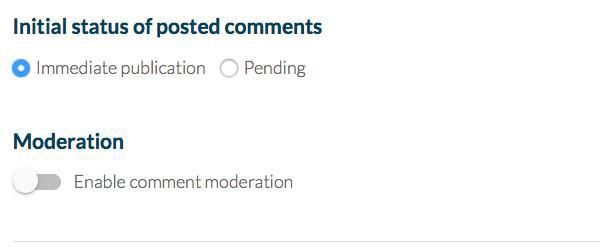
5. Clique no botão Salvar
6. Atualize as alterações do seu back office
 Design
Design